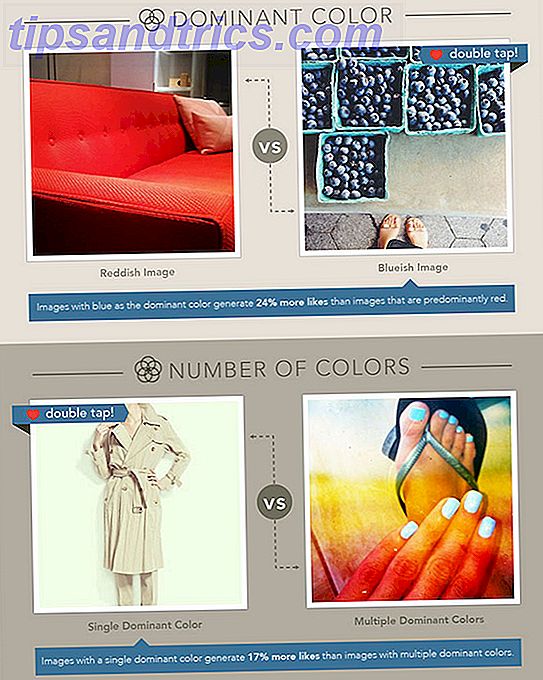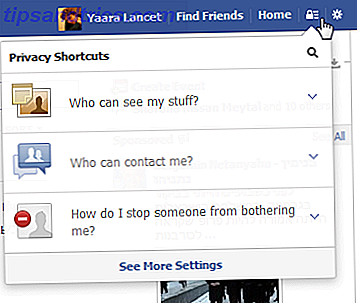Markér mine ord: Android TV er indstillet til at tage verden med storm over de næste par år. Mens enheder som Roku og Apple TV Chromecast vs Apple TV vs. Roku: Hvilken Media Streamer passer dig? Chromecast vs Apple TV vs. Roku: Hvilken Media Streamer passer dig? Media streaming enheder er simpelthen awesome. De små bokse, der forbinder til dit tv, kan tilføje et væld af underholdningsmuligheder til din stue. Men hvilken enhed er bedst for dig? Læs mere er utroligt nyttige og tilbyder masser af fantastiske funktioner, de forbliver relativt nichegadgets til de fleste mennesker.
Android TV vil ændre alt det Hvad er Android TV, og hvorfor var Google TV dræbt? Hvad er Android TV, og hvorfor var Google TV dræbt? Android TV erstatter det nu fem-årige Google TV. Og det er ikke bare en opdatering - det er en komplet remake. Læs mere . Det kommer til at gøre for smarte fjernsyn hvad den mobile version af Android gjorde for smartphones.
Uanset om du er en tidlig adopter eller tænker på at lave dit første Android TV-køb, ønsker vi at hjælpe dig med at få mest muligt ud af din boks. Her er syv fantastiske Android TV-tricks, du måske ikke ved.
1. Du kan sideladere Apps
Processen med sideloading apps på din Android-smartphone Hvis du sideladere apps, skal du vide om denne ændring i Android Oreo Hvis du har sideladere, skal du vide om denne ændring i Android Oreo Mange Android-brugere ved, at sideloading lader dig installere apps uden for Legetøjsbutik. Men der er en stor ændring, der kommer i Android 8.0 Oreo, som du vil vide om. Læs mere er veldokumenteret. Kort sagt, det giver dig mulighed for at køre apps, der ikke er tilgængelige via Google Play Butik.
Android TV er ikke anderledes. Du kan sideload enhver APK-fil og få den til at køre om et par sekunder. Dette betyder, at du kan få adgang til geoblokket indhold og andre apps, som Google ikke tillader i Play Butik.
For at sideloadere en APK, skal du først installere en filhåndtering De 7 bedste gratis filopkykere til Android De 7 bedste gratis filopkykere til Android Der er en masse filhåndtering og filer til at udforske apps derude til Android, men disse er det bedste. Læs mere . Android TV tilbyder ikke standard som standard. En af de bedste er TVExplorer, en filhåndtering, der udelukkende er designet til tv'er i stedet for telefoner og tablets. Du kan tage den fra Play Butik.

Du bør også gribe sideladestarter eller tv-apprepo . Disse to apps giver dig mulighed for at starte sideloaded apps uden at gå ind i indstillinger menuen (sidelad launcher placerer alle sideloaded apps i en container, tv app repo giver dig mulighed for at lave genveje til dit sideloaded indhold i din leanback bånd).
Download: TVExplorer (Gratis)
Download: Sideload Launcher (Free)
Download: TV App Repo (Free)
2. Du kan køre Android Apps i Play Butik
Hvis du er ny til Android TV, og du fyrer op i Play Butik for første gang, kan du blive skuffet over at opdage, at du ikke har adgang til samme række Android apps, som du kan nyde på din telefon.
Dette skyldes, at Android TV kræver en anden måde at kode apps. Hvis den pågældende app ikke er blevet tilpasset til tv'et, vil Google ikke liste det i Play Butik på tv'et.
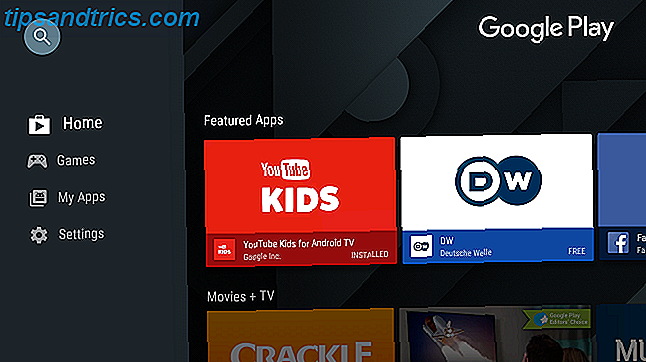
"På tv'et er den væsentlige del af denne sætning. Hvorfor? Fordi du kan navigere til Play Butik på din pc og installere de fleste Android-apps på dit fjernsyn derfra.
For at gøre processen endnu nemmere skal du bare installere Chrome på dit tv fra din computer, og brug derefter den nyinstallerede browser til at navigere i webversionen af Play Butik.
Bemærk: Da ikke-tv-apps ikke er blevet tilpasset til platformen, skal du ofte bruge en spilcontroller eller en mus til at navigere i stedet for at stole på fjernsynet.
3. Sprogsøgning
Android TV tilbyder en universel stemme søgning funktion. Hvad betyder det i praksis? Nå kan du trykke på talesøgningsknappen på fjernbetjeningen, når du er på startskærmen, og den vil søge på tværs af alle de (stemmestøttede) apps på din enhed samt på Chrome (hvis du har installeret det).
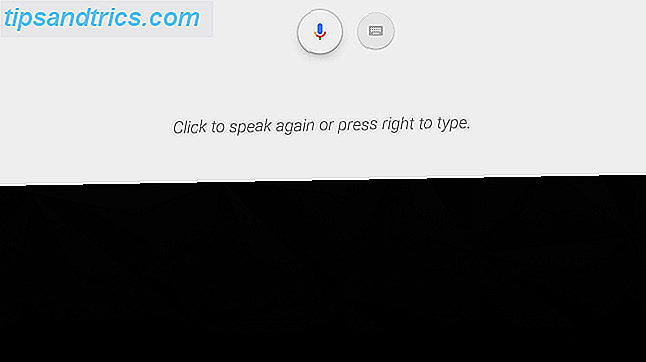
Selvfølgelig kan du også aktivere søgefunktionen fra individuelle apps, hvis du vil begrænse dine resultater, men den universelle søgning er i de fleste tilfælde den bedre mulighed.
4. Dit Android TV er en Chromecast
Vidste du, at din Android TV-enhed fordobles som Chromecast? Nej, det er ikke noget fancy løsning, som giver dig mulighed for at streame indhold fra din bærbare computer. Der er en faktisk Chromecast indbygget i din set-top box.
Det virker automatisk. Du behøver ikke at aktivere noget på dit tv. Men mange mennesker er ikke klar over, at der er der.
For at kaste indhold fra din Android-telefon skal du svinge ned på meddelelseslinjen og trykke på Cast . Din telefon vil liste alle dine casting-enheder.
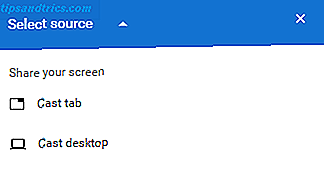
At kaste indhold fra din bærbare Chromecast vs Miracast: Forskellene og hvilken du skal vælge Chromecast vs Miracast: Forskellene og hvilken du skal vælge I de sidste par år er Google Chromecast blevet et must-have smart tv-tilbehør . Hvad du sikkert ikke vidste, er dit smart TV har et Chromecast-alternativ: Miracast. Læs mere, du skal have Chrome installeret. Klik på de tre lodrette prikker i øverste højre hjørne, og vælg derefter Cast ... Igen vil du se en liste over kompatible enheder. Klik på pil ned ved siden af Cast til for at skubbe mellem støbning af din browser-faneblad eller hele skrivebordet.
5. Brug din Xbox eller PS4 Controller
Nogle Android-tv-enheder, som Nvidia Shield 7 Grunde til Nvidia Shield Er den ultimative enhed til snedskærere 7 Årsager til Nvidia Shield Er den ultimative enhed til snedskærere Nvidia Shield kan bare være den ultimative enhed til snorfræsere overalt. Her er syv grunde, hvorfor det slår konkurrencen uden stor indsats. Læs mere, send med en spilcontroller. Andre gør det ikke. Hvis du planlægger at bruge Android TV til at spille spil på dit fjernsyn, skal du bruge en controller.
Selvfølgelig kan du købe billige Bluetooth-controllere på Amazon, men hvis du allerede ejer en Xbox eller PS4, kan du parre dine eksisterende controllere med din Android-boks. De arbejder fejlfrit.
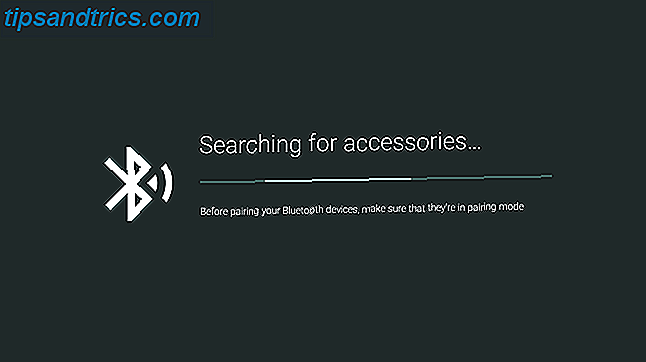
For at parre dine controllere skal du gå til Indstillinger> Tilføj tilbehør på dit Android TV. Det vil scanne efter Bluetooth-enheder inden for rækkevidde. Når den finder din controller, skal du klikke på dens navn ved hjælp af din Android TV-fjernbetjening.
Hvis du støder på problemer, skal du kontrollere, at din controller understøtter Bluetooth, og at den kører den nyeste firmware.
6. Installer fjernprogrammet til din smartphone
Hvis dit hus er noget som mit, vil fjernsynet være et igangværende problem. En af to ting sker hver dag: enten folk kæmper over det, eller det går tabt ned på sofaen.
Løsningen? Installer den officielle Android TV-fjernbetjening på din smartphone. Appen er udviklet af Google og tilbyder alle de samme funktioner som den almindelige fjernbetjening. Den er tilgængelig på både Android og iOS, men brugerne rapporterer, at Apple-versionen har mange fejl.
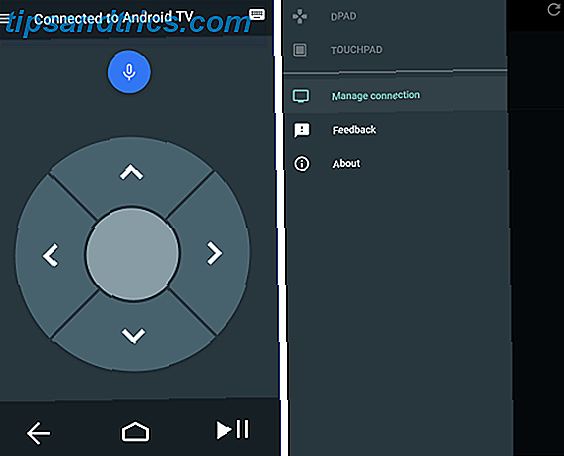
Bedst af alt kan appen skifte mellem D-Pad- tilstand og Touchpad- tilstand. I praksis betyder det, at du kan bruge din telefon som en måde at betjene en mus på skærmen. Det betyder, at du ikke behøver at stole på en gaming controller for ikke-tv apps.
Download: Android TV Remote (Android) (Gratis)
Download: Android TV Remote (iOS) (Gratis)
7. Udvid din opbevaring
Nogle Android TV-bokse er usædvanligt billige. Visst, de tilbyder ikke den samme væskeoplevelse som topmodeller, men de er mere end tilstrækkelige til de fleste brugere.
Men der er et problem. De billige bokse har typisk utilstrækkelig lagerkapacitet. For eksempel har Mi Box, som sælger for $ 69 på selskabets hjemmeside, gjort Android TV mere tilgængeligt end nogensinde. Men det tilbyder kun 8 GB plads.
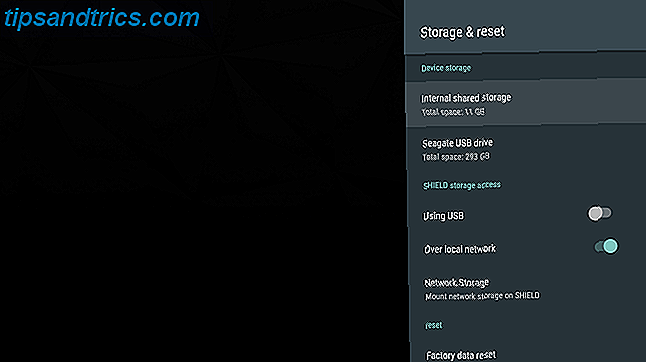
Heldigvis kan du føje ekstern hukommelse til din Android TV-enhed ved hjælp af en funktion kaldet Adoptable Storage .
For at konfigurere det skal du have en ekstern USB-lagerenhed eller et microSD-kort. Gå derefter til Indstillinger> Opbevaring og nulstil og vælg lagerenhed. Klik derefter på Set up as internal storage, og vælg derefter Format for at afslutte processen. Din enhed behandler nu dit eksterne lager, som det gør internt lager. Husk at ikke fjerne USB-enheden eller microSD-kortet.
Hvad er dine favorit tricks?
I denne artikel har vi vist dig syv Android TV-tricks. Hvis du lærer at bruge dem alle, vil du være godt på vej til at blive en Android TV-strømbruger.
Hvordan laver du dit Android TV-arbejde for dig? Hvilke funktioner skal alle nye brugere være opmærksomme på? Som altid kan du forlade alle dine forslag og tanker i kommentarerne nedenfor. Og husk at dele denne artikel med andre Android TV-brugere på sociale medier.